Ako ste IT stručnjak, vjerojatno vam je poznata pogreška 0x8007112A. Ova je pogreška uobičajena u aplikaciji Xbox na Windowsima 10 i 11. Evo kako je možete popraviti.
Prvo pokušajte ponovno pokrenuti računalo. Ovo se može činiti kao očito rješenje, ali često je najbolji način da se popravi ovakva pogreška. Ako to ne uspije, pokušajte deinstalirati i ponovno instalirati aplikaciju Xbox. To će obično riješiti problem.
Ako nijedno od tih rješenja ne radi, možete pokušati izbrisati predmemoriju aplikacije Xbox. Da biste to učinili, idite u sljedeću mapu:
C:Users[vaše korisničko ime]AppDataLocalPackagesMicrosoft.XboxApp_[nasumični niz znakova]
Zatim izbrišite sljedeće datoteke:
- LocalState
- RoamingState
Nakon što izbrišete te datoteke, pokušajte ponovno otvoriti aplikaciju Xbox. Ako i dalje ne radi, možete pokušati resetirati aplikaciju. Da biste to učinili, idite u Windows Store i pronađite aplikaciju Xbox. Zatim kliknite vezu 'Napredne opcije' i kliknite gumb 'Poništi'.
Ako i dalje imate problema, možete pokušati kontaktirati Microsoftovu podršku. Možda vam mogu pomoći u rješavanju problema.
onedrive vratiti prethodnu verziju
Ovaj post nudi rješenja za popravak Pogreška aplikacije Xbox 0x8007112A u sustavu Windows 10/11. To se obično događa kada korisnik pokuša preuzeti novu igru iz aplikacije Xbox. Srećom, to možete popraviti uz nekoliko jednostavnih koraka. Poruka o pogrešci kaže.
kod pogreške geforce iskustva 0x0003
Dogodilo se nešto neočekivano. Prijavljivanje ovog problema pomoći će nam da ga bolje razumijemo. Možete pričekati malo i pokušati ponovno ili ponovno pokrenuti uređaj. Ovo može pomoći. Šifra pogreške: 0x8007112A

Ispravite pogrešku 0x8007112A u aplikaciji Xbox na Windows 11/10
Da biste ispravili pogrešku aplikacije Xbox 0x8007112A u sustavu Windows 10/11, slijedite ove savjete:
- Pokrenite alat za rješavanje problema s aplikacijama Windows trgovine
- Provjerite internetsku vezu i Xbox poslužitelj
- Ponovno instalirajte usluge igre
- Vraćanje Microsoft Store i Xbox aplikacije
- Pokrenite ove naredbe
Sada ih pogledajmo detaljnije.
1] Pokrenite alat za rješavanje problema s aplikacijama Windows trgovine.
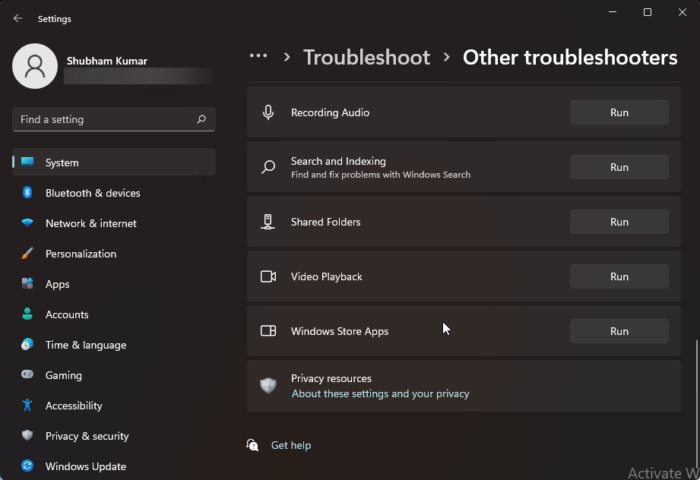
Prije nego počnete s različitim načinima rješavanja ovog problema, pokrenite ugrađeni Alat za rješavanje problema s aplikacijama Windows trgovine. Evo kako:
- Pritisnite Windows tipka + I otvoren postavke .
- Pomaknite se prema dolje i odaberite Rješavanje problema > Ostali alati za rješavanje problema .
- Kliknite 'Pokreni' pored Aplikacije Windows trgovine .
- Nakon dovršetka postupka ponovno pokrenite uređaj kako biste provjerili je li pogreška Xboxa riješena.
2] Provjerite internetsku vezu i Xbox poslužitelj.
Problemi s internetskom vezom također mogu uzrokovati pojavu pogreške 0x8007112A aplikacije Xbox. Provedite test brzine kako biste provjerili je li vaša internetska veza stabilna. Ponovno pokrenite usmjerivač i obratite se svom davatelju usluga ako je veza nestabilna. Također provjerite radi li Xbox poslužitelj. Ako poslužitelj ne radi, pričekajte neko vrijeme i nastavite provjeravati status poslužitelja. Posjetiti support.xbox.com i vidjeti status.
3] Ponovno instalirajte usluge igre.
Oštećeni ili oštećeni podaci predmemorije i privremene datoteke koje su stvorile usluge igara ponekad mogu uzrokovati pogreške u aplikaciji Xbox. U tom slučaju može pomoći ponovna instalacija usluga igre. Evo kako to možete učiniti:
- klik Započeti ključ, traži Windows PowerShell i kliknite na Pokreni kao administrator .
- Sada unesite sljedeću naredbu za potpuno deinstaliranje usluga igre. |_+_|.
- Nakon izvršenja naredbe, usluga igre se briše; ponovno ga instalirajte izvođenjem sljedeće naredbe: |_+_|
- Ova naredba će vas sada preusmjeriti na Microsoft Store. Odavde možete ponovno instalirati usluge igre.
- Nakon što ga instalirate, ponovno pokrenite uređaj i provjerite je li greška Xboxa riješena.
4] Popravite Microsoft Store i Xbox aplikaciju
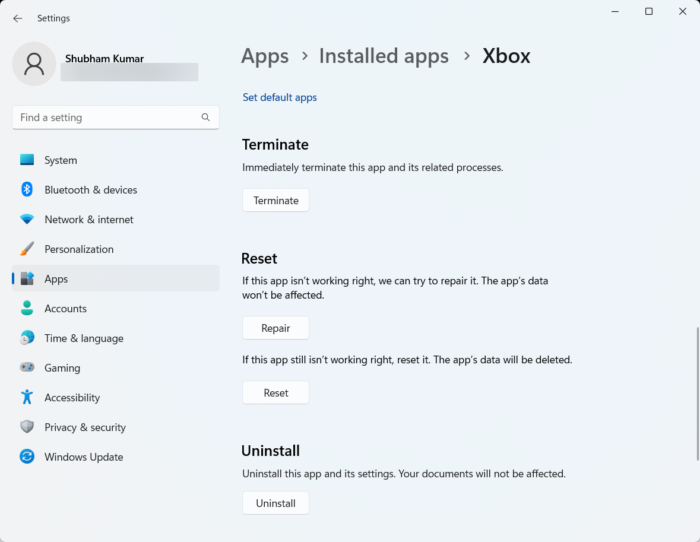
datoteka se ne može otvoriti jer postoje problemi sa sadržajem
Možete pokušati popraviti te aplikacije ako ne rade ispravno. Vraćanje aplikacije neće utjecati na njezine podatke. Evo kako:
- klik Windows tipka + I otvoren postavke .
- Prebaciti na Aplikacije > Instalirane aplikacije > Xbox .
- Pomaknite se prema dolje i kliknite na Popravak .
- Nakon dovršetka postupka, učinite isto za Microsoft Store.
5] Pokrenite ove naredbe
Otvorite cmd kao administrator i izvršite svaku naredbu jednu po jednu:
|_+_||_+_||_+_||_+_||_+_||_+_||_+_||_+_||_+_||_+_| |_+_||_+_||_+_||_+_||_+_||_+_|Sada pokušajte i vidite je li pomoglo.
Nadam se da će vam nešto ovdje pomoći.
Ispraviti: Kôd pogreške 0x80242020 u aplikaciji Microsoft Store ili Xbox
Kako popraviti pogreške aplikacije Xbox u sustavu Windows 11/10?
Aplikacija Xbox obično se ruši ako nije ažurirana na najnoviju verziju. Međutim, može uspjeti zbog nekoliko drugih razloga, uključujući oštećene sistemske datoteke, podatke predmemorije sustava, nestabilnu internetsku vezu itd. Čak i ako dobivate bilo koju drugu pogrešku u aplikaciji Xbox za Windows 11/10, trebate slijediti gore navedena rješenja riješiti se problema.
Zašto se aplikacija Xbox ne preuzima na moje računalo?
Da biste riješili probleme s preuzimanjem, preuzimanjem ili instaliranjem igara u aplikaciji Xbox, pokušajte pokrenuti alat za rješavanje problema u trgovini Windows Store i alat za provjeru sistemskih datoteka. Ako to ne uspije, razmislite o ponovnoj instalaciji aplikacije ili brisanju predmemorije Windows trgovine. Mnogi korisnici tvrde da brisanje podataka predmemorije Windows trgovine pomaže riješiti ovaj problem.















